Cùng tìm hiểu về giao diện và quy trình làm việc của PowerBI
Trong bài viết này, Gitiho.com sẽ cùng bạn tìm hiểu về giao diện của PowerBI và quy trình làm việc của PowerBI. Với những kiến thức trong bài học này thì chúng ta sẽ có những kiến thức căn bản để làm việc với PowerBI bởi ắt hẳn khi ta tiếp xúc với một công cụ mới thì việc học kỹ về giao diện và quá trình làm việc sẽ giúp chúng ta ghi nhớ những kiến thức này để khi bắt tay vào làm việc, tìm hiểu các chức năng của nó sẽ rất dễ dàng.
Xem thêm: Khóa học Power BI - Trực quan hóa và phân tích dữ liệu từ A-Z
799,000đ 1,500,000đ
Giao diện của PowerBI
Giao diện của PowerBI sẽ có 3 phần chính gồm Report, Data và Relationship. Hình ảnh dưới đây là hình ảnh của giao diện của phần mềm PowerBI (Có thể nhiều bạn đọc sử dụng nhiều loại phiên bản PowerBI khác nhau nhưng nhìn chung thì cấu trúc sẽ giống nhau).
Phần đầu tiên chúng ta tìm hiểu sẽ là thanh Ribbon hay còn gọi là thanh công cụ. Thanh Ribbon này không chỉ xuất hiện chỉ riêng trên PowerBI mà còn trên hầu hết các chương trình của Microsoft.
Trên thanh Ribbon này chúng ta sẽ có những chức năng như tab File, tab Home, tab Insert. tab Modelling. Trong các tab thì ta có các Group (nhóm), chẳng hạn trong tab Home thì ta có group Clipboard, Insert, Calculation
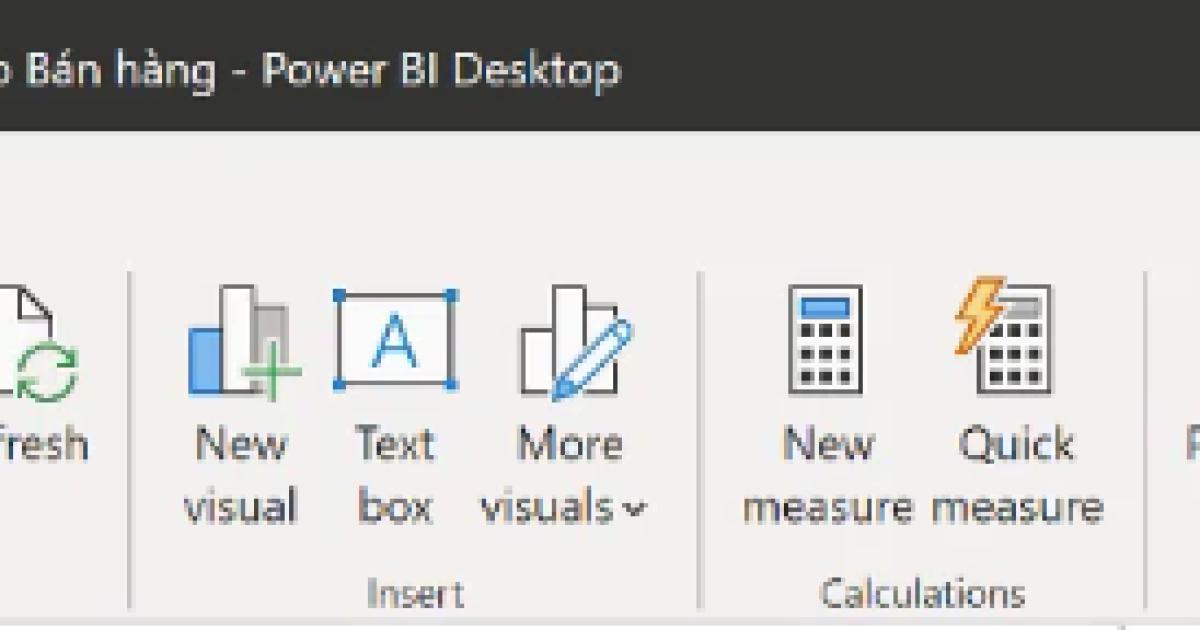
Nằm dưới phần Ribbon là màn hình làm việc chính của chúng ta trong PowerBI và màn hình chính này được chia thành các trục dọc.
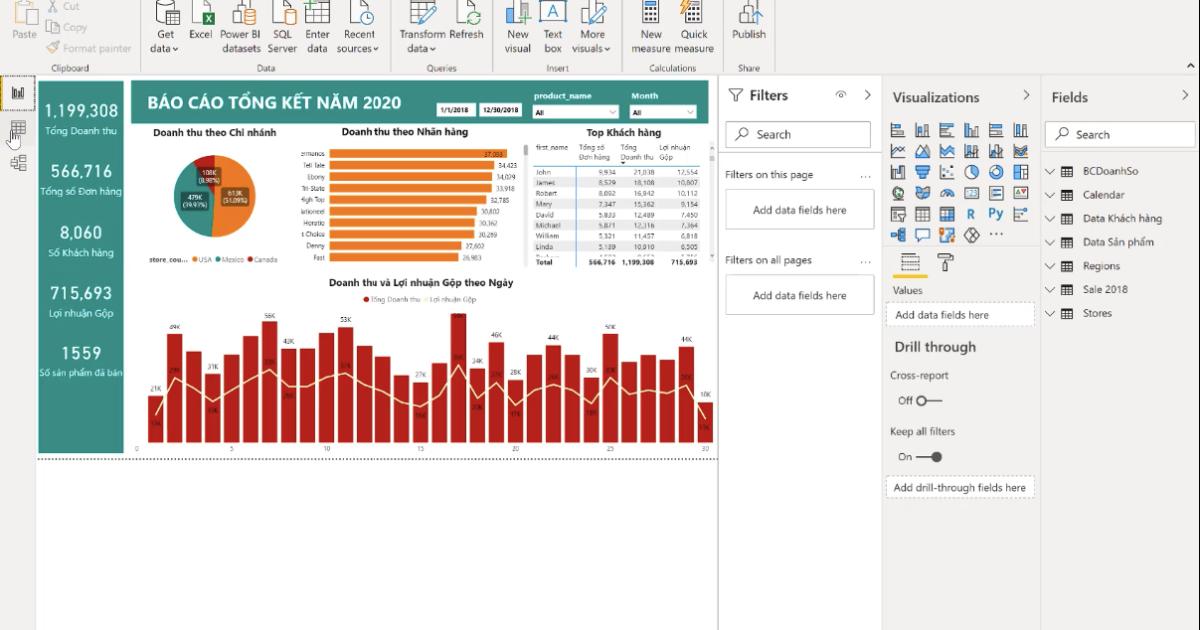
Xem thêm: Kiến thức về Query Editor trong Power BI cho người mới bắt đầu
Những màn hình làm việc chính trên PowerBI
Trước khi đi vào chi tiết của từng phần trên màn hình làm việc thì ta hãy để ý ở cột phía tay trái gồm 3 biểu tượng đại diện cho 3 màn hình hiển thị chính khi chúng ta làm việc với PowerBI. Từ trên xuống dưới chúng ta có Report View, Data View, Model View. Ở mỗi màn hình thì khu vực làm việc cũng như Ribbon sẽ bị tuỳ biến khác nhau
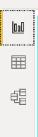
Report View
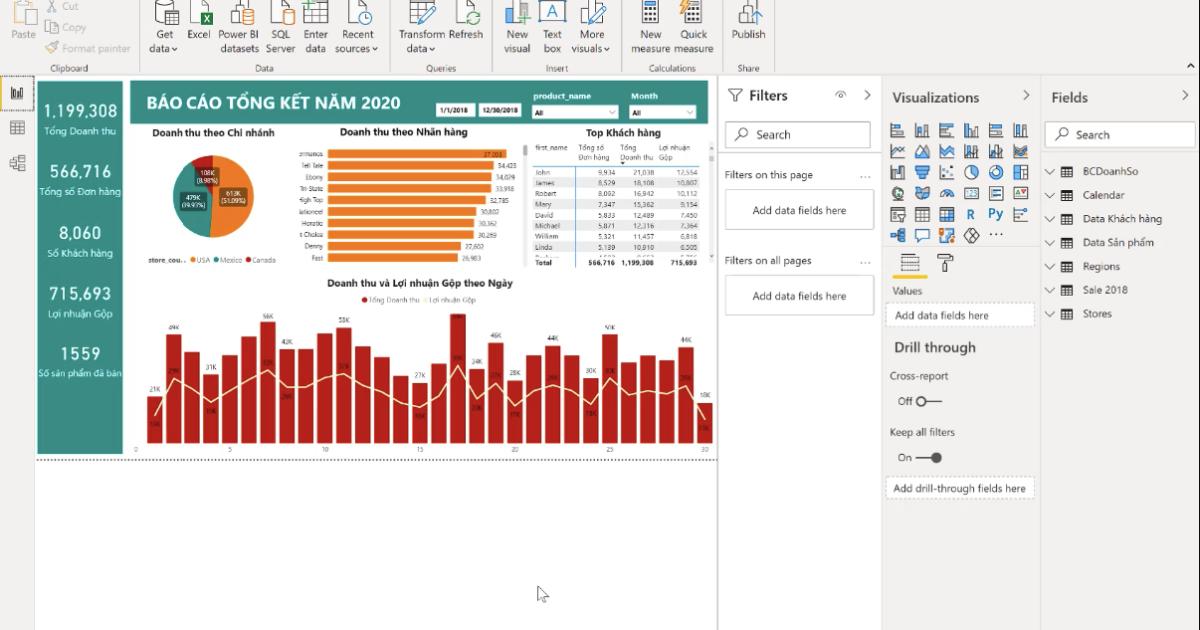
Màn hình Report View sẽ là nơi ta làm việc chính cho quá trình xây dựng báo cáo, trong đó gồm
- Màn hình hiển thị của báo cáo chứa các biểu đồ, con số,...
- Filter để tạo ra các bộ lọc
- Visualization chứa các biểu đồ, đồ thị. Việc tạo đồ thị trong PowerBI đã được đơn giản hoá đi bằng việc nhấn vào Icon tạo đồ thị rồi sử dụng các trường dữ liệu trong phần Fill để kéo thả vào phần tuỳ biến Visualization.
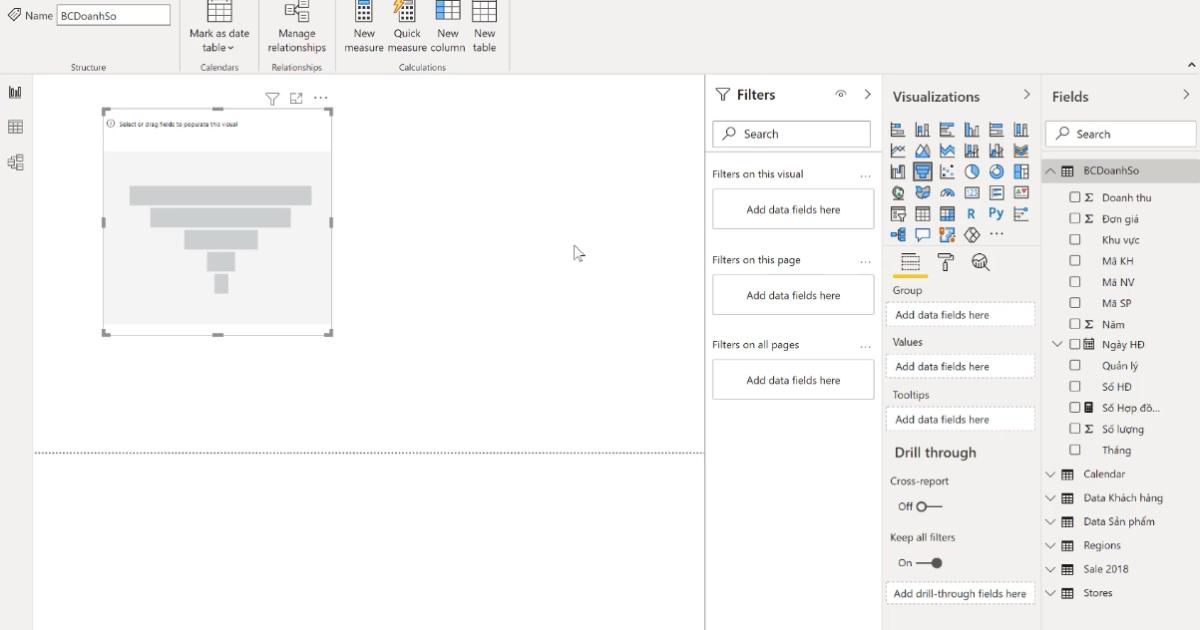
Tóm tắt lại, trong phần Report View chúng ta có màn hình hiển thị báo cáo, Fillter, Visualization và Fill. Bên cạnh đó trong Report View cũng được sắp xếp theo các trang (page) như trong Excel với các sheet, vậy nên chúng ta hoàn toàn có thể làm nhiều báo cáo trên một file PowerBI
Data View
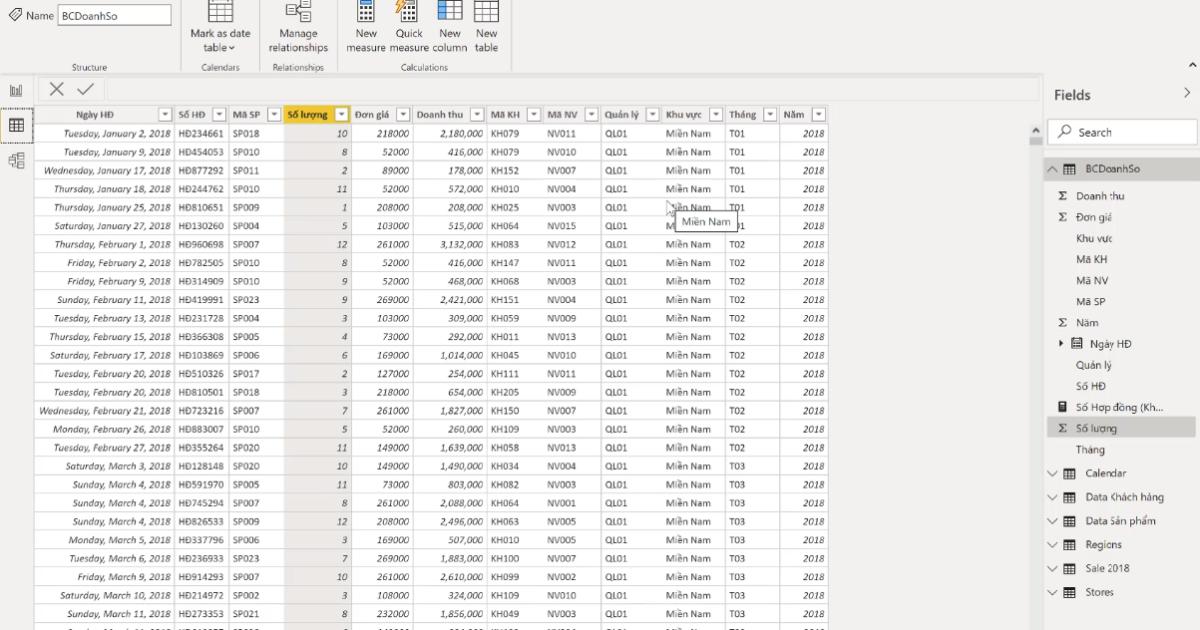
Trong chế độ hiển thị này chúng ta chỉ thấy hai phần hiển thị chính là khu vực chứa các trường dữ liệu, các bảng dữ liệu và phần trường dữ liệu. Với phần này bạn có thể thu hẹp hoặc mở rộng để xem chi tiết các trường trong 1 bảng hoặc chỉ xem các bảng đơn thuần.
Mỗi phần dữ liệu mà bạn nhấn vào thì màn hình hiển thị cũng sẽ hiển thị dữ liệu mà bạn lựa chọn gồm chi tiết các trường dữ liệu. Lưu ý rằng những trường dữ liệu này chỉ xem được chứ không thiên về việc chỉnh sửa bởi PowerBI là phần mềm khai thác dữ liệu, do vậy chúng ta sẽ không chỉnh sửa được các nội dung bên trong. Thay vào đó chúng ta sẽ có các thao tác liên quan đến định dạng cấu trúc hoặc thiết lập thông số, tạo cột và bảng
Cuối cùng, các dữ liệu của Data View chính là các dữ liệu mà chúng ta dùng để lên báo cáo cho Report View
Model View
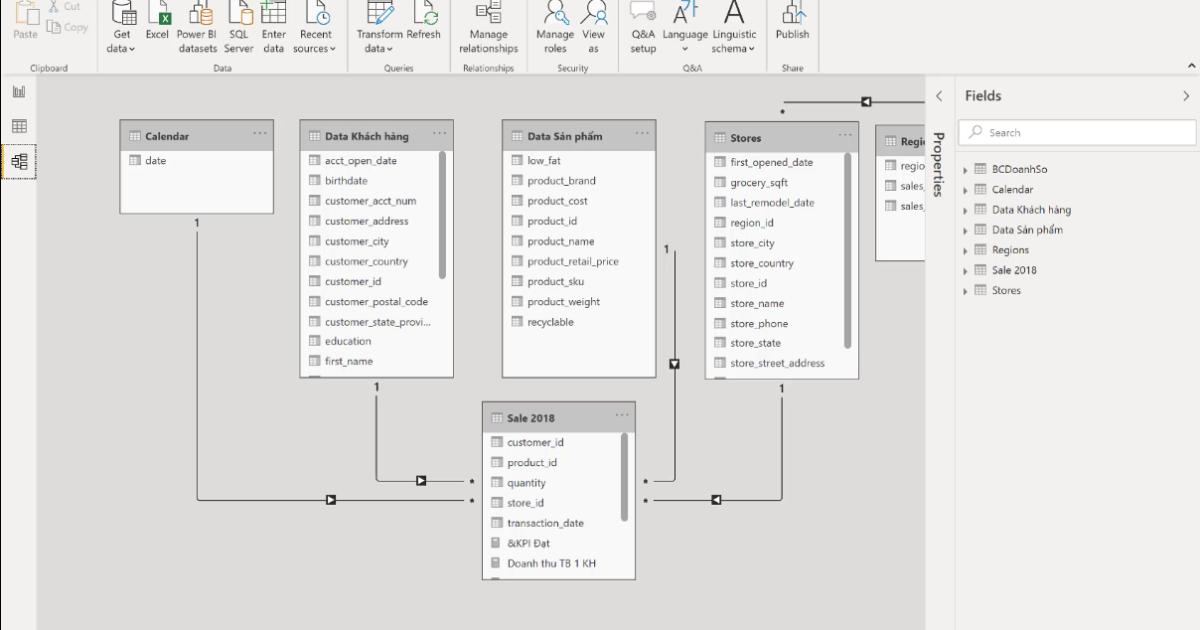
Giống như hai màn hình hiển thị trên thì Model View cũng có những bảng nhưng lại hiển thị theo hình thức khác. Thay vì các bảng thì chúng ta sẽ có các hình chữ nhật với các trường dữ liệu được hiển thị. Điểm khác biệt lớn nhất của Model View là các trường dữ liệu được nối với nhau bởi các đường kết nối hay còn được gọi là Relationship - các mối quan hệ. Những mối quan hệ này sẽ liên kết các bảng để sử dụng chéo thông tin của các bảng để tạo ra các Data Model.
Trong Model View ngoài phần màn hình lớn thì ta cũng có phần Field giúp chúng ta theo dõi được các bảng cũng như các trường trong các bảng. Properties sẽ giúp cho chúng ta xem các mối quan hệ, cũng như xem được các đặc tính liên quan đến Data Model phía trên.
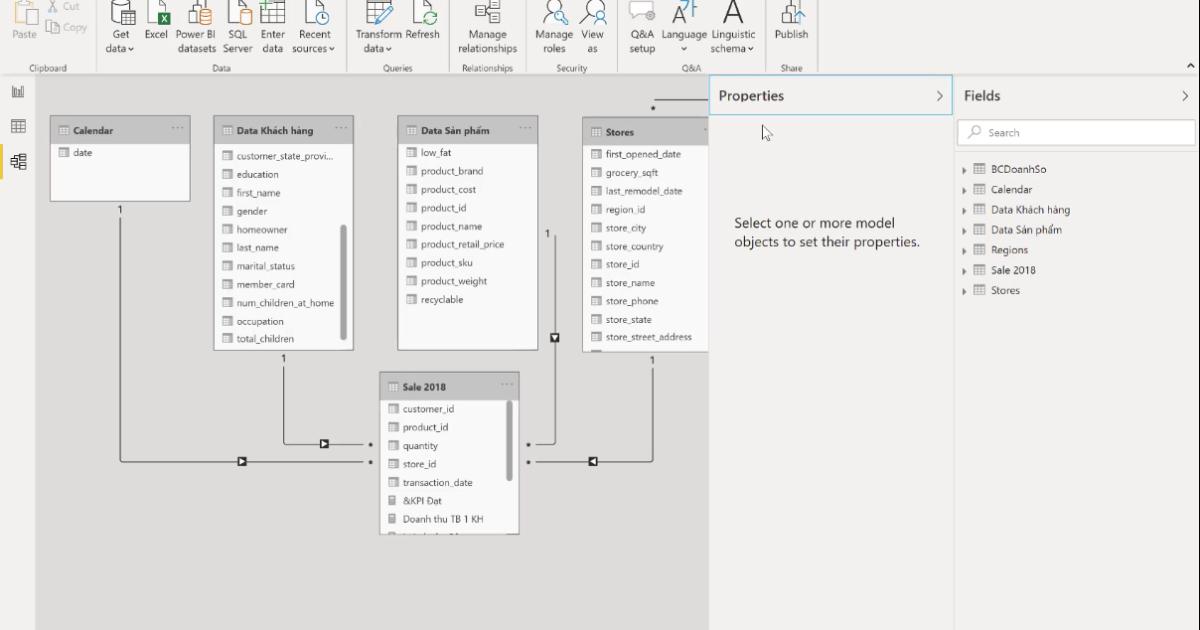
Như vậy chúng ta đã đi qua 3 chế độ hiển thị trong PowerBI liên quan đến phần làm việc chính bên cạnh thanh Ribbon.
Xem thêm: Hướng dẫn sử dụng các chức năng cơ bản trên Giao diện Power BI
Quy trình làm việc của PowerBI
Sau khi nắm rõ được giao diện của PowerBI thì chúng ta sẽ đến phần quy trình làm việc của PowerBI. Quy trình làm việc này không chỉ để làm việc với PowerBI mà nó còn đi với chung ta xuyên suốt quá trình trực quan hoá dữ liệu đi từ một file dữ liệu thô cho đến các file báo cáo hoàn chỉnh
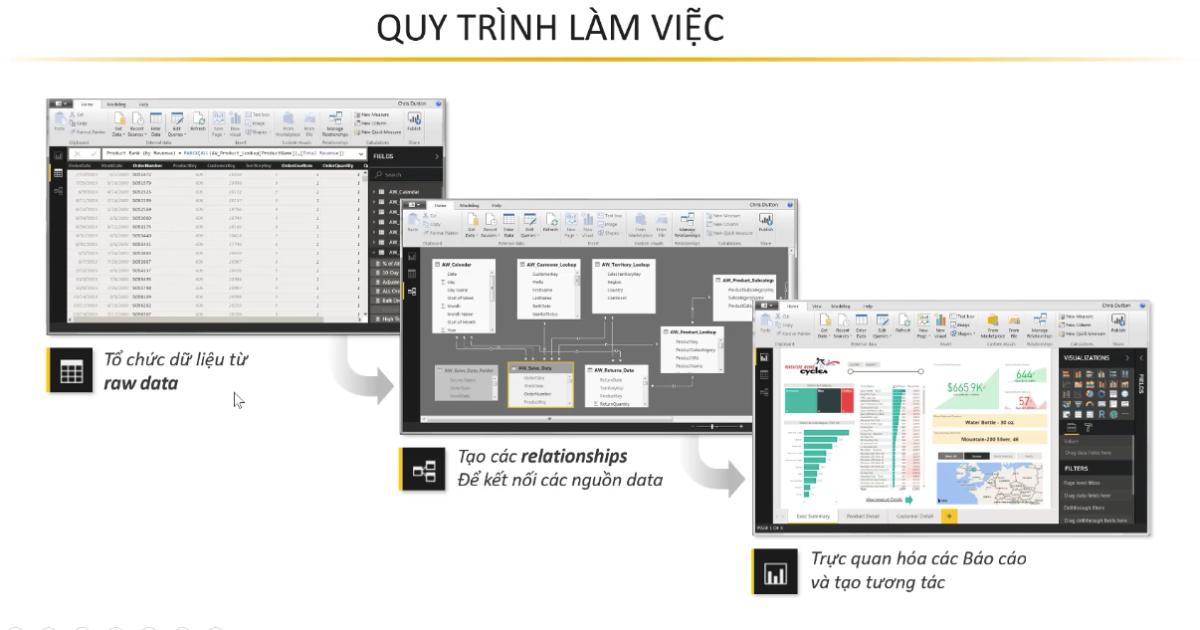
Tổ chức dữ liệu từ raw data
Raw data có thể đến từ rất nhiều nguồn như các file Excel từ hệ thống, lấy dữ liệu từ DB thông qua các câu lệnh SQL hay đến từ các Service Online như Google Big Query. Công việc của chúng ta là kết nối các dữ liệu ấy vào PowerBI và tổ chức dữ liệu bằng công cụ Power Query Editor
Tạo các Relationship để kết nối các nguồn data
Sau khi tổ chức dữ liệu để sẵn sàng làm việc thì chúng ta sẽ có các bảng dữ liệu, từ các bảng dữ liệu chúng ta sẽ lập các Relationship. Các Relationship này sẽ giúp cho chúng ta kết nối các bảng, các nguồn dữ liệu lại với nhau và chúng ta sẽ có được Data Model.
Trực quan hoá các báo cáo và tạo tương tác
Từ Data Model, chúng ta sẽ trực quan hoá bảng báo cáo của chúng ta thành các Dashboard, Report và đặc biệt là tạo ra các tương tác thông qua các slide.
Đây là 3 bước khi chúng ta làm việc với PowerBI để chúng ta hiểu được rằng cách để làm một báo cáo hoàn thiện sẽ như thế nào. Từ đó ta sẽ tìm hiểu các kiến thức liên quan cũng như luôn luôn định hình chung về quá trình làm việc với dữ liệu
Xem thêm: Cách lấy dữ liệu từ nguồn bên ngoài vào POWER BI để làm việc
Kết luận
Thông qua bài viết này, bạn đọc cần nắm chắc được giao diện màn hình làm việc của PowerBI. Trong màn hình làm việc chính thì sẽ gồm Report View, Data View, Model View. Hãy thực hành trên phần mềm để làm quen với các công cụ này nhé.
Bạn có thể nhanh chóng biến dữ liệu thô thành báo cáo trực quan sinh động, từ đó dễ dàng đưa ra quyết định thông minh, nhanh chóng, kịp thời nhờ Power BI. Khám phá công cụ tuyệt vời này ngay với khóa học “PBIG01 - Tuyệt đỉnh Power BI - Thành thạo trực quan hóa và Phân tích dữ liệu” tại Gitiho. Nhấn vào Đăng ký và Học thử ngay nhé!
Giấy chứng nhận Đăng ký doanh nghiệp số: 0109077145, cấp bởi Sở kế hoạch và đầu tư TP. Hà Nội
Giấy phép mạng xã hội số: 588, cấp bởi Bộ thông tin và truyền thông





